3DsMax制作“被束缚的花儿”实例教程(2)
文章来源于 未知,感谢作者 情非得已 给我们带来经精彩的文章!(你可能会注意到我也调整了照相机的位置,为了得到更具吸引力的外光。)。
现在我们可以去处理一些别的地方…至少我希望如此。
当你对整个场景感到是满意的时候在进行贴图处理就很有意思了。
花瓣和叶子:
纹理是在PS中绘制的。Jacob Johnson写过一个很酷的教程( “花虫”),是关于创造完美的花瓣的,所以我就不多做解释了,因为我在制作我的图像的时候也是跟随着教程做的。
生锈的锁链:
程序贴图,和扩散、遮照以及凹凸贴图的材料选取都是一样的,一个简单的混合材料,材料1是金属,材料2是锈迹,遮照噪波修改器贴图。程序贴图过程中很有意思的是,这一过程不需要uvw映射坐标即无拉伸会发生。
地板:
木质地板贴图是为了扩散,同样的形象,但是早凹凸贴图上有标记和轻微的色度对比的增加,(凹凸值是-9)。(图6-7)

图6

图7
墙:
混合木头和“dirtmap来进行扩散,凹凸贴图跟上文一样(凹凸值是-80)。(图8-9)
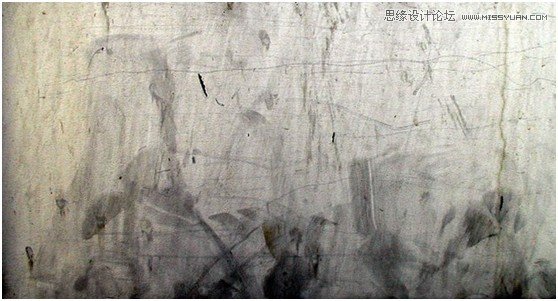
图8

图9
点击渲染场景,大约等30分钟,就得到下图的效果。(图10)

图10
仍然觉得有些东西缺失,可能是景深吧,应该是的,但是我没有耐心在Max里添加它,然后再一次来做渲染,又得等一段时间,为什么不用PS呢,模糊工具(快捷键:“R”)是相当节约时间的。短短几分钟,你就能得到你想要的。在图像的明亮的部分添加一些微妙的软发光会显得图片更生动吸引。使用色彩范围选择,选择图像最照亮的部分(在这幅图片中就是大部分左边花瓣的尖端)。设定好模糊值,直到你选择到图像最亮的部分。复制这个选项到一个新层,再使用一些模糊处理。然后根据需要减少层的透明度。再做点小小的色彩校正(图片> 调整>色调和饱和度的调整、绿、品红通道)。
这是最后的结果。(图11)

图11
提示:
所有我在photoshop完成的工作在MAX中同样可以做,只是我太懒了,不想调试Brasil的DoF,也懒得改变纹理的色度平衡和在MAX 中使用发光贴图。那样的话,可能我会花掉大量的时间,但是得到的结果还是一样。另一方面,通过使用photoshop,这一次我的确省了不少时间。如果我需要比我做的这幅图片分辨率更高些的图片,那我则需要在hi-res中来渲染它,然后在重复所有的后期制作过程。所以,添加或者说选取什么因素,什么效果都要根据实际情况来定,这真的要看情况下方式增加效果,你应该选。可能你也会认为这样的后期制作是一种用自己喜欢的软件来做自己想做的东西的一个指引。所以,拿起你的鼠标,开始创作吧!
 情非得已
情非得已
-
 3ds Max实例教程:冰爽夏日餐桌场景2011-09-02
3ds Max实例教程:冰爽夏日餐桌场景2011-09-02
-
 室内灯光表现中异型暗藏灯打法2010-11-12
室内灯光表现中异型暗藏灯打法2010-11-12
-
 室外教程:室外夜景图制作过程2010-10-28
室外教程:室外夜景图制作过程2010-10-28
-
 3DsMAX制作漂亮的高贵首饰流程2010-09-02
3DsMAX制作漂亮的高贵首饰流程2010-09-02
-
 3ds MAX实例教程:制作汽车轮胎并给轮胎建模2010-06-27
3ds MAX实例教程:制作汽车轮胎并给轮胎建模2010-06-27
-
 3D MAX新增Autodesk材质来制作环保概念车2010-06-12
3D MAX新增Autodesk材质来制作环保概念车2010-06-12
-
 3D MAX使用放样建模方法给步枪建模2010-06-12
3D MAX使用放样建模方法给步枪建模2010-06-12
-
 3D MAX使用NURBS方法给贪吃虫建模2010-06-12
3D MAX使用NURBS方法给贪吃虫建模2010-06-12
-
 3D MAX实例教程:制作漂亮的盆景花朵2010-05-27
3D MAX实例教程:制作漂亮的盆景花朵2010-05-27
-
 3D MAX实例教程:制作游戏风格场景2010-05-27
3D MAX实例教程:制作游戏风格场景2010-05-27
-
 3DXMAX制作欧式古典风格的雕花建模
相关文章18652017-09-24
3DXMAX制作欧式古典风格的雕花建模
相关文章18652017-09-24
-
 3ds Max实例教程:模型转化浮雕效果
相关文章7112017-09-24
3ds Max实例教程:模型转化浮雕效果
相关文章7112017-09-24
-
 3DS MAX详细解析花瓶布线教程
相关文章10812017-09-24
3DS MAX详细解析花瓶布线教程
相关文章10812017-09-24
-
 3DMAX实例教程:制作飘扬的旗帜效果图
相关文章63402016-06-12
3DMAX实例教程:制作飘扬的旗帜效果图
相关文章63402016-06-12
-
 3ds Max给罗马万神殿穹顶建模教程
相关文章36122016-06-12
3ds Max给罗马万神殿穹顶建模教程
相关文章36122016-06-12
-
 3DMAX建模教程:新手速成建筑动画
相关文章42262016-06-12
3DMAX建模教程:新手速成建筑动画
相关文章42262016-06-12
-
 3Dmax快速制作涡轮平滑立体字教程
相关文章24422016-06-12
3Dmax快速制作涡轮平滑立体字教程
相关文章24422016-06-12
-
 3Dsmax快速制作编织灯罩建模教程
相关文章14672016-05-11
3Dsmax快速制作编织灯罩建模教程
相关文章14672016-05-11
